隨著科技的發展,各種電腦數碼產品也越來越多,每個高科技產品內都帶有操作係統,比如安卓係統,OS係統,windows係統等等。今天我們就來說一下win10係統,因為他是現在的熱門操作係統。既然熱門,那麼用戶數量也是比較多,大家在使用這個win10係統的過程中,多多少少也會碰到跟win7類似的問題。比如要是係統藍屏,怎麼辦?軟件驅動無法卸載,怎麼辦?頑固文件刪不掉,怎麼辦?電腦中毒,如何徹底的查殺?

windows10
上麵大部分問題在win7時代就有,其實win10係統也有這樣的問題。那麼小夥伴們一定知道一個方法,通過進入安全模式來檢測分析解決問題。win7進入安全模式的方法很簡單,開機按【F8】就可以,那麼win10有什麼辦法進入呢?小編開始為大家介紹2種辦法來進入win10的安全模式。由於步驟太多,圖片數量也太多,所以小編決定以GIF動態圖的方式來展現。什麼?還不知道怎麼製作GIF動態圖?來,看這裏!很簡單。
進入win10安全模式的2個辦法方法一、開機進不了係統時,怎麼進安全模式
第一步:開機,當出現windows splash screen(徽標)時,長按電腦電源按鈕進行強製關機或者直接拔掉台式機電源插頭(注意:開機狀態下,不要經常直接拔台式機電源插頭,別問為什麼),再次開機按照上麵步驟,重複2-3次,即可進入“windows自動修複”界麵。小編當然不能拿自己的電腦係統做實驗啦,我就用vmware虛擬機來模擬win10係統強製關機並安全模式進入的方法。如圖:
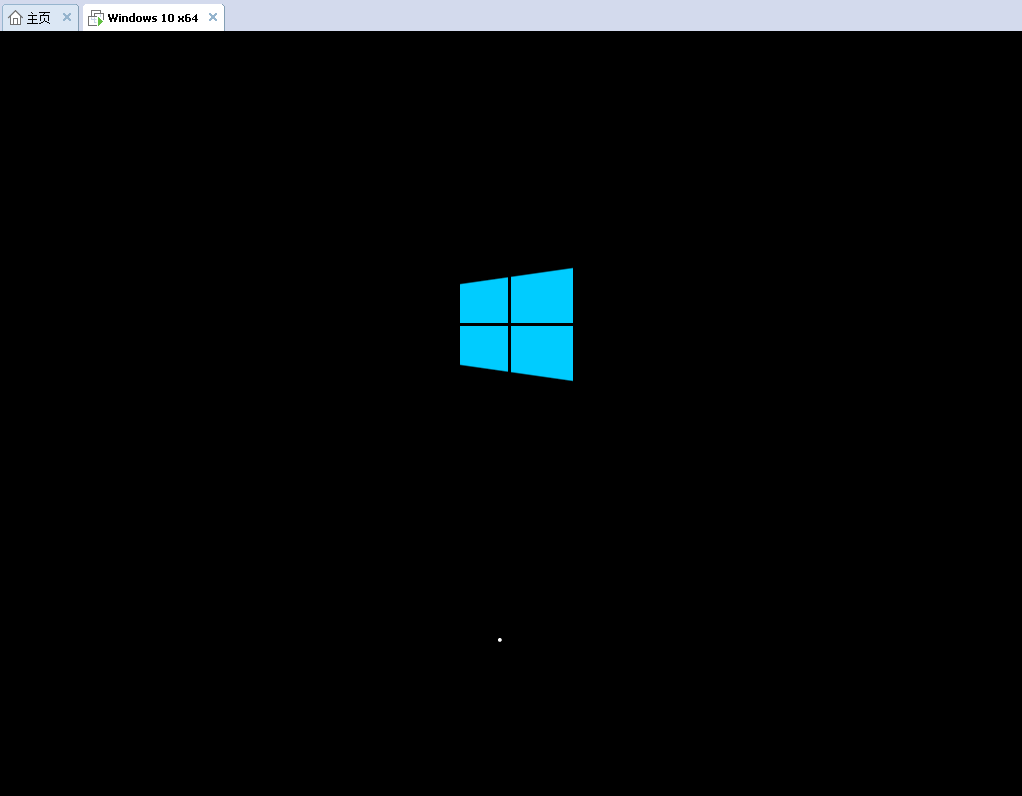
強製關機多次進入自動修複界麵
第二步:接著,我們在“windows自動修複”界麵中,依次選擇“高級選項”——>“疑難解答”——>“高級選項”——>“啟動設置”——>“重啟”,最後即可自動進入安全模式界麵。如圖:
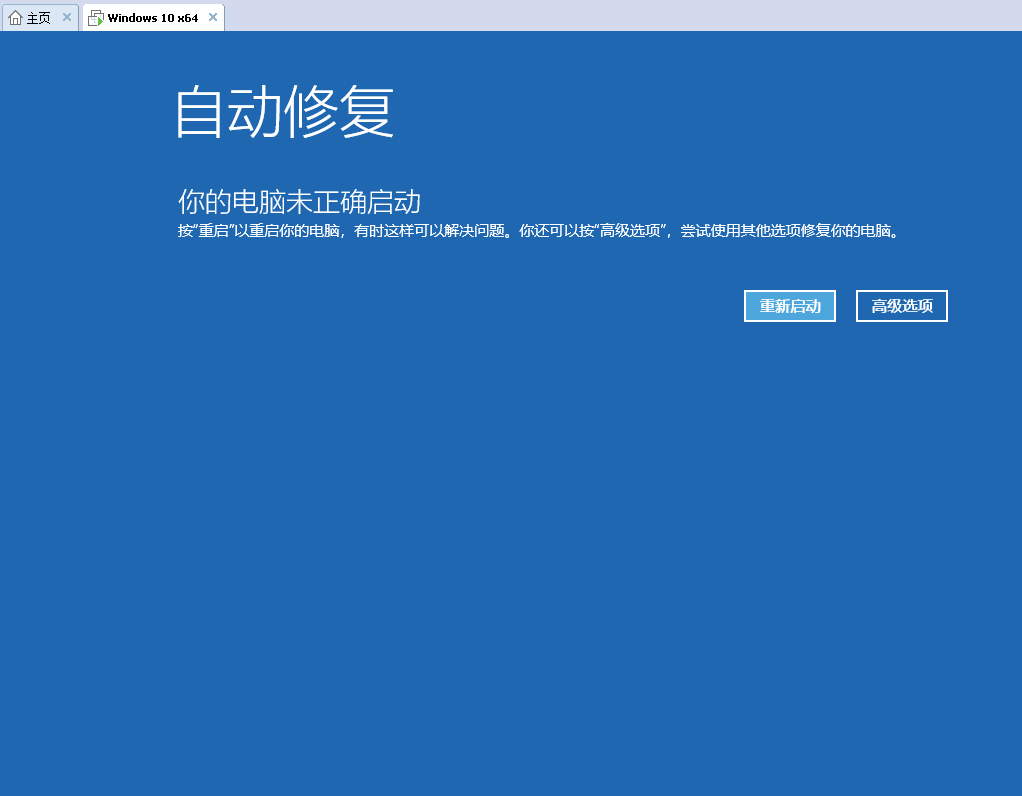
最終進入win10安全模式
方法二、開機能進入係統時,怎麼進安全模式
第一步:我們隻需要依次點擊“開始”——>“設置”——>“更新和安全”——>“恢複”——>高級啟動內的“立即重新啟動”即可。如圖:
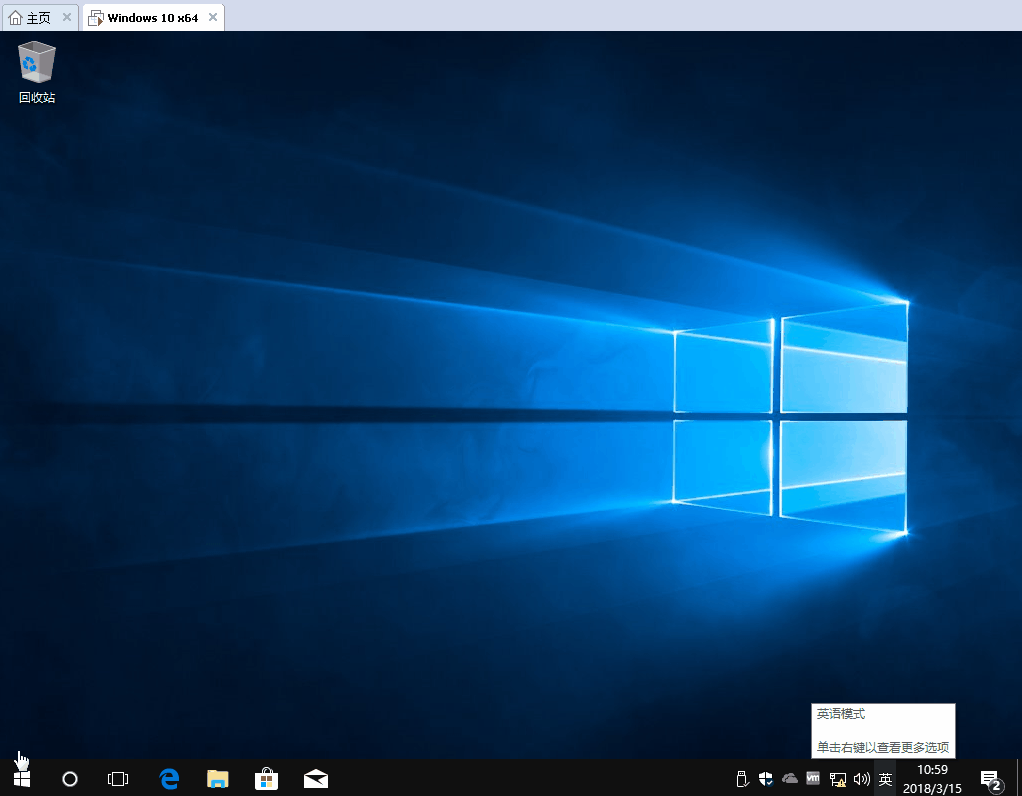
windows高級啟動
第二步:當重啟出現“選擇一個選項”界麵時,我們依次選擇“高級選項”——>“疑難解答”——>“高級選項”——>“啟動設置”——>“重啟”後,就可以進入“安全模式”選項了。如圖:
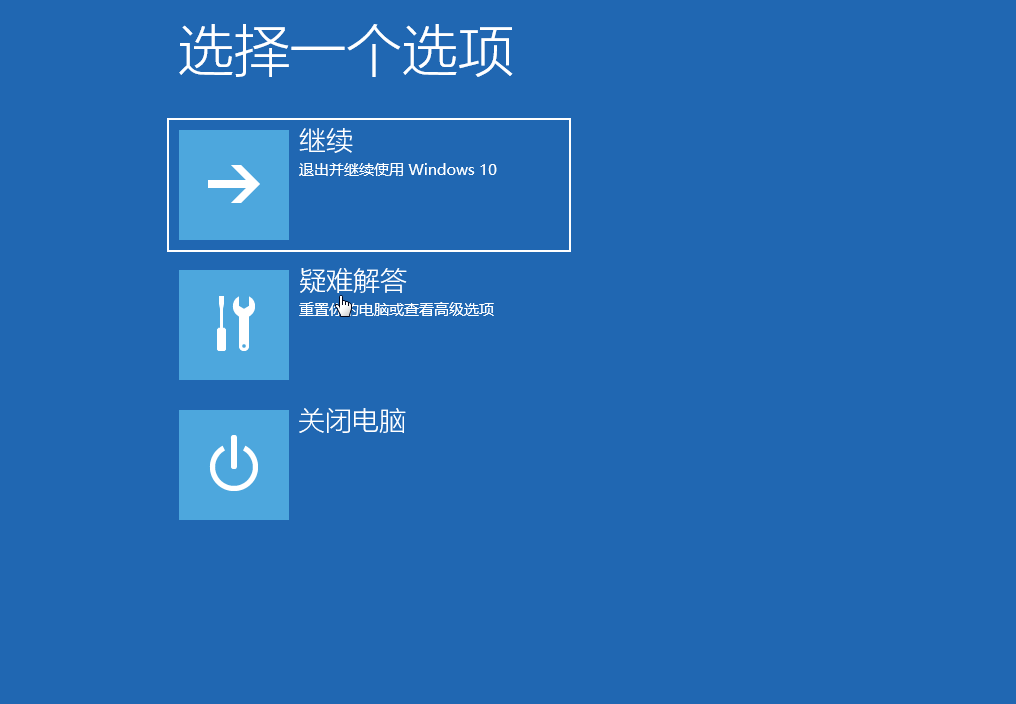
最終進入win10安全模式
為什麼要進安全模式?安全模式有什麼用?無論是windows XP還是windows 7或者windows 10係統都是有安全模式功能的。其實對於IT管理者來說,安全模式是一個非常實用的功能,它可以解決很多問題。下麵給大家簡單介紹一下安全模式的幾個常見用途。
檢測係統藍屏
如果電腦開機藍屏了,進不去係統,那麼我們可以通過嚐試進入安全模式係統來排查win10係統是不是出了問題。
刪除頑固文件
以前在xp和win7時代,都會遇到一些文件刪不掉的情況,總是提示“另一個程序正在使用,無法刪除”。那麼我們可以進入安全模式係統下去刪除頑固文件。
無法卸載軟件
有些不是正版的軟件在win10下安裝後,又無法正常卸載,那麼可以嚐試進入win10的安全模式係統去卸載軟件,如果還是無法卸載,那麼安全模式下也可以完全做到刪除軟件的安裝目錄。
查殺病毒
假如win10係統中木馬病毒,應該立即斷網,不要進行任何運行程序的操作,然後用殺毒軟件查殺。但是在正常win10係統下查殺顯得並不是安全,那麼應該進入安全模式下,然後再利用殺毒軟件查殺,這樣不至於其他文件被病毒感染,查殺更徹底,更幹淨!

為什麼要進win10安全模式
如果認為本文章對您有所幫助,請點下【讚】支持關注一下小編!如果您想以後隨時瀏覽請點擊【收藏】,如果認為本文章能夠幫助到您的朋友,請點擊分享。謝謝!
相關資訊
最新熱門應用

bicc交易所app蘋果
其它軟件45.94MB
下載
香港ceo交易所官網
其它軟件34.95 MB
下載
歐意錢包app
其它軟件397.1MB
下載
aibox交易所app
其它軟件112.74M
下載
btcc交易平台app
其它軟件26.13MB
下載
zb交易平台官網
其它軟件223.89MB
下載
芝麻交易平台官方安卓版
其它軟件223.89MB
下載
易歐交易所app官網安卓蘋果
其它軟件397.1MB
下載
滿幣交易所app
其它軟件21.91MB
下載
天秤幣交易所蘋果app
其它軟件88.66MB
下載